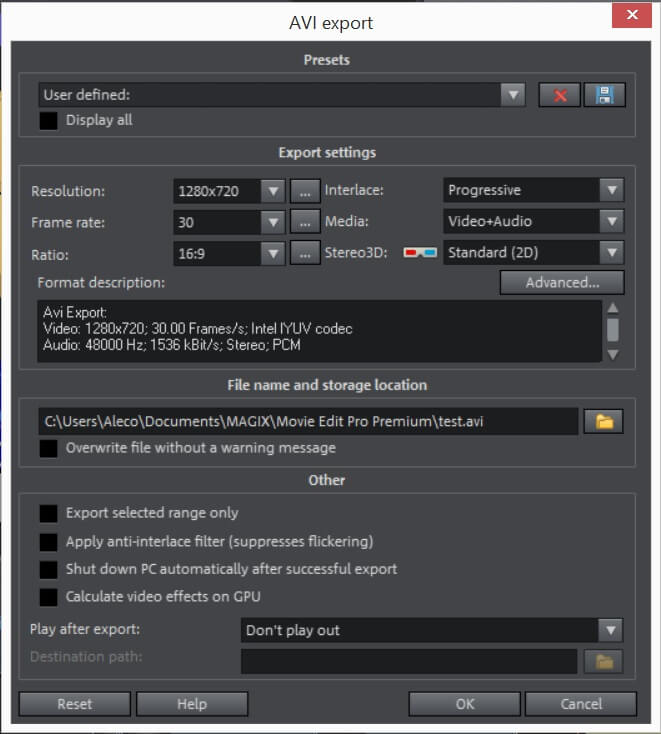Recension: MAGIX Movie Studio (tidigare Movie Edit Pro)

MAGIX Movie Studio
Sammanfattning
Marknaden för videoredigerare på nybörjarnivå är full av mycket effektiva program som är vänliga för både användare och plånböcker. Enligt min åsikt, MAGIX Movie Studio (förr Movie Edit Pro) är snäll mot ingendera. De största försäljningsargumenten för programmet (4k-stöd, 360-videoredigering och NewBlue/HitFilm-effekter) är standardfunktioner bland dess konkurrenter, medan de saker som är tänkta att skilja det från konkurrenterna visade sig vara lite nedslående. Movie Studio jämför inte med fördel i de områden där det liknar andra program, och i de områden där det avviker från normen, kom jag på mig själv att önska att det inte gjorde det.
Vad jag gillar: Mallfunktionerna är av hög kvalitet och lätta att använda i dina projekt. Text- och titelredigering ser bra ut och fungerar smidigt. Övergångar är underbara. Bra stöd för att importera användargjorda effekter och köpa ytterligare funktioner via butiken.
Vad jag inte gillar: Användargränssnittet ser ut och känns daterat. Standardeffekter är begränsade i omfattning. Kortkommandon fungerade ofta inte som avsett. Att tillämpa ändringar på mediaklipp känns otympligt.
Snabb uppdatering: MAGIX Software GmbH har beslutat att ändra varumärket Movie Edit Pro till Movie Studio sedan februari 2022. De anpassar bara produktnamnen här. För dig som användare innebär detta inga ytterligare ändringar. Skärmbilderna i recensionen nedan är baserade på Movie Edit Pro.
Vad är MAGIX Movie Studio?
Det är ett videoredigeringsprogram på ingångsnivå. MAGIX hävdar att programmet kan guida dig genom alla aspekter av videoredigering. Den kan användas för att spela in och klippa ihop filmer med liten eller ingen erfarenhet.
Är MAGIX Movie Studio gratis?
Programmet är inte gratis, men det finns en 30-dagars gratis provperiod på programmet. Jag skulle starkt uppmuntra alla som är intresserade av att köpa programmet att ge det en snurra först. När provperioden är över måste du köpa en licens för att fortsätta använda programmet. Priset för programmet börjar från $69.99 USD (en gång), eller $7.99 per månad, eller $2.99/månad betalas årligen.
Är MAGIX Movie Studio för Mac?
Tyvärr är programmet endast för Windows. Enligt tekniska specifikationer som finns på MAGIX:s officiella webbplats kräver det Windows 7, 8, 10 eller 11 (64-bitars) för att köras. För macOS-användare kan du vara intresserad av Filmora eller Final Cut Pro.
MAGIX Movie Studio vs. Platinum vs. Suite
Det finns tre tillgängliga versioner av Movie Studio. Basic-versionen kostar $69.99, Plus-versionen kostar $99.99 (men är för närvarande till försäljning för samma pris som Basic-versionen), och Premium-versionen kostar $129.99 (men är för närvarande till försäljning för $79.99). Se de senaste priserna här.
INNEHÅLLSFÖRTECKNING
Varför lita på mig för den här recensionen?
Jag heter Aleco Pors. Videoredigering började som en hobby för mig och har sedan dess vuxit till något jag gör professionellt för att komplettera mitt skrivande.
Jag lärde mig själv hur man använder professionella redigeringsprogram som Final Cut Pro (endast för Mac), VEGAS-Prooch Adobe Premiere Pro. Jag har haft möjlighet att testa en lista över grundläggande videoredigerare som är tillgodosedda för nyare användare, inklusive Powerdirector, Corel VideoStudio, Nero Videooch Pinnacle Studio.
Det är säkert att säga att jag förstår vad som krävs för att lära mig ett helt nytt videoredigeringsprogram från början, och jag har en god känsla för kvaliteten och funktionerna du kan förvänta dig av sådan programvara.
Jag har tillbringat flera dagar med att testa att köra Premium-versionen av MAGIX Movie Edit Pro. Du kan titta på denna korta video Jag använde programmet bara för att få en uppfattning om dess inkluderade effekter.
Mitt mål med att skriva denna recension av MAGIX Movie Studio är att låta dig veta om du är den typ av användare som kommer att dra nytta av att använda programmet. Jag har inte fått någon betalning eller förfrågningar från MAGIX om att skapa denna recension och har ingen anledning att lämna något annat än min ärliga åsikt om produkten.
Detaljerad recension av MAGIX Movie Edit Pro
Observera att versionen jag provade och testade är Premium-versionen och skärmbilderna som visas i denna recension är från den versionen. Om du använder Basic- eller Plus-versionen kan det se annorlunda ut. Jag kallar också MAGIX Movie Edit Pro för ‘MMEP’ nedan för enkelhetens skull.
Användargränssnittet
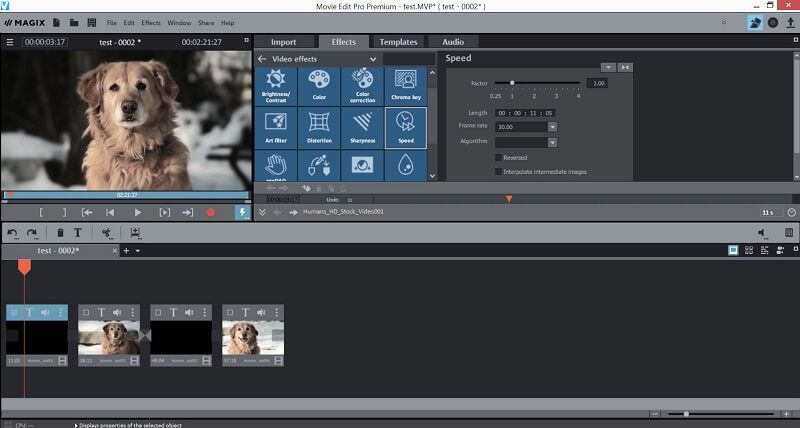
Den grundläggande organisationen av användargränssnittet i MAGIX Movie Edit Pro (MMEP) bör vara bekant för alla som har använt en videoredigerare tidigare. Det finns ett förhandsvisningsområde för ditt nuvarande filmprojekt, en media- och effektwebbläsare som flankerar det och en tidslinje för dina medieklipp längst ner.
Detaljerna för användargränssnittet varierar mycket från konkurrenterna, och jag kämpar för att hitta ett enda tillfälle där jag föredrar gränssnittets egenheter i MMEP framför konkurrenternas. Det allmänna utseendet på gränssnittet känns föråldrat jämfört med andra program, och gränssnittets funktionalitet var oftare en källa till frustration än bekvämlighet.
Som du kan se i bilden ovan är standardkonfigurationen för tidslinjen ‘storyboard-läge’, som segmenterar dina medieklipp i rutor så att övergångar och texteffekter enkelt kan appliceras på dem. Även om storyboardläget kan verka som en trevlig funktion för att spara tid för nybörjare, tyckte jag omedelbart att den här funktionen var opraktisk.
Piltangenterna i storyboardläget navigerar dig mellan klippsegment istället för ramar inom de enskilda klippen, vilket gör det nästan omöjligt att få den typ av precision du behöver för att korrekt trimma klipp utan att gå in i klipptrimmern. Detta skulle normalt inte vara världens undergång, men med klipptrimmern i MMEP är det en fullkomlig monstrositet.
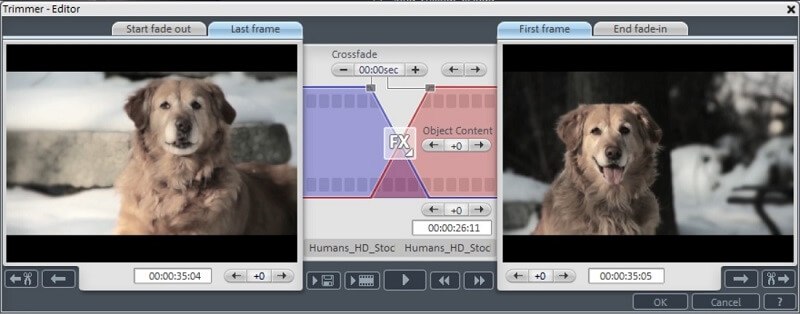
I alla mina recensioner för TechFewer har jag aldrig stött på en så onödigt komplex funktion i ett program avsett för nybörjare. För jämförelse, kolla in hur ren och enkel klipptrimmern ser ut i en annan videoredigerare gjord av MAGIX, VEGAS Filmstudio:
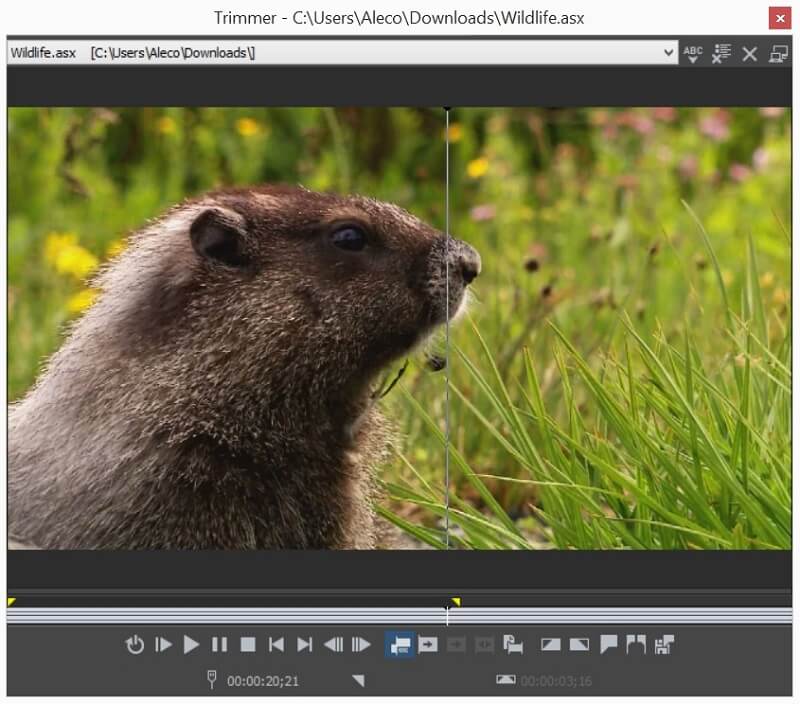
Jag blev väldigt glad över att jag kunde ändra tidslinjen till ett mer standard ‘tidslinje’-läge men blev förvånad över att det fortfarande var otroligt obekvämt att navigera bildruta för bildruta i tidslinjeläge med piltangenterna. Om du håller ned piltangenterna flyttas tidslinjeindikatorn en bildruta i taget (en otroligt långsam takt), medan du håller ned ‘CTRL + piltangenten’ flyttar indikatorn 5 bildrutor åt gången, vilket fortfarande är otroligt långsamt.
Detta designval gör det nästan omöjligt att använda piltangenterna för någon form av snabb redigering utan att först använda musen för att få dig i den allmänna närheten av den önskade platsen. Med tanke på hur alla andra videoredigerare implementerar någon form av funktion med variabel hastighet för att göra det enkelt att navigera genom tidslinjen med piltangenterna, är jag djupt förvirrad över varför det är så svårt att navigera genom tidslinjen i MMEP utan att ofta växla mellan mus och tangentbord. Det är svårt att inte betrakta tidslinjeområdet för MMEP som något annat än en påfallande svaghet i programmet.

Webbläsarområdet till höger om videoförhandsvisningen är organiserat i fyra sektioner: Importera, Effekter, Mallar och Ljud.
På fliken Importera kan du dra och släppa filer från skrivbordet till programmet och projektet, vilket enligt min erfarenhet fungerade utmärkt. Från den här fliken kan du också komma åt en funktion som är unik för MMEP, ‘resvägen’.
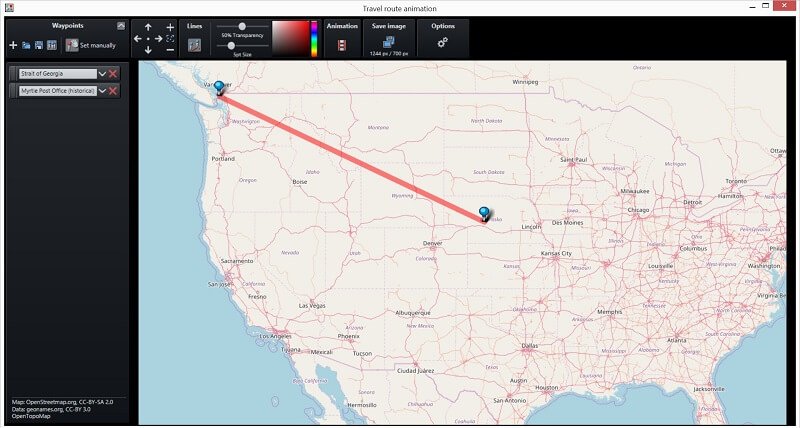
Med den här funktionen kan du placera nålar på en karta för att visa dina tittare var du har varit på dina resor och skapa animationer för att visa rutterna du åkte på. Även om resvägsfunktionen är funktionell och jag antar att vissa människor kan få en kick av det, är jag djupt förvirrad över varför Magix trodde att den här funktionen var ett nödvändigt tillägg i ett videoredigeringsprogram.
Jag menar inte att ständigt låta kritisk till programmet, men jag gillar det när mina videoredigerare är bra på att redigera videor och jag är i allmänhet mindre imponerad av klockor och visselpipor som den här som sällan (om någonsin) kommer att få används i de allra flesta projekt.
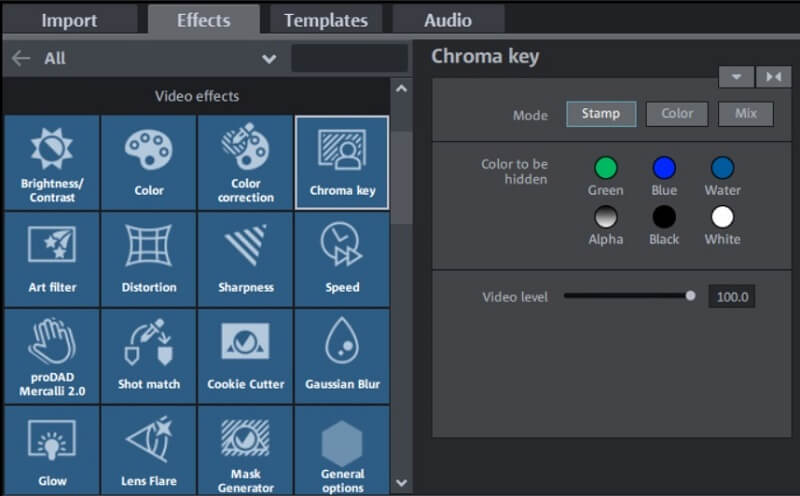
Fliken Effekter är där du kan tillämpa effekter på klipp på din tidslinje. Den är organiserad i stora Windows 7-liknande block för att hjälpa dig att snabbt hitta det du letar efter. Jag var faktiskt ganska nöjd med hur effekterna är organiserade och presenterade i MMEP. Det är lätt att hitta det du letar efter och förhandsgranska hur det kommer att se ut om effekten appliceras på ditt klipp.
Det enda jag har att klaga på med effekternas övergripande funktionalitet i användargränssnittet är hur de tas bort från klipp. Medan andra program gör att effekter enkelt kan läggas till och tas bort en efter en genom menyer, görs borttagning av effekter i MMEP genom att tillämpa en ‘ingen effekt’-effekt. Jag kan inte låta bli att känna att det finns ett bättre sätt att hantera det här.
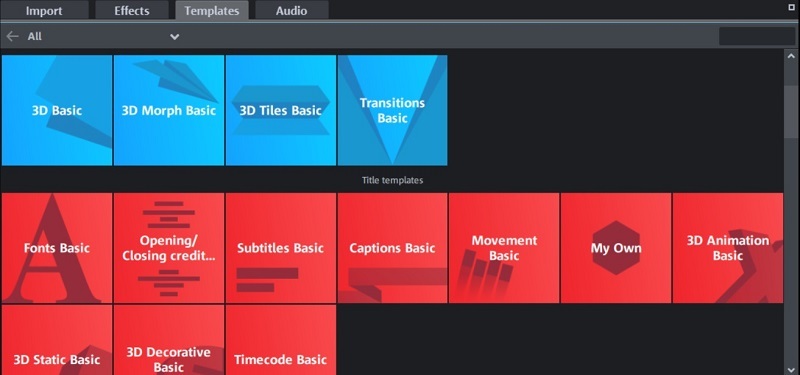
Mallar är den egenskap hos MMEP som imponerade mest på mig. Här hittar du fördesignat innehåll att lägga till i dina videor som text, övergångar och bilder. Det var inte bara väldigt lätt att navigera genom det här innehållet för att hitta det jag letade efter, utan jag var ganska nöjd med kvaliteten på texten och övergångar till hands i MMEP.
Övergångarna är skarpa och effektiva, titlarna är snygga och ‘filmutseendet’ gör det enkelt att ändra hela utseendet och känslan av din video på några sekunder. För alla MMEP:s fel måste det sägas att det tillgodosedda innehållet är lätt att lägga till i dina projekt och ser bra ut.
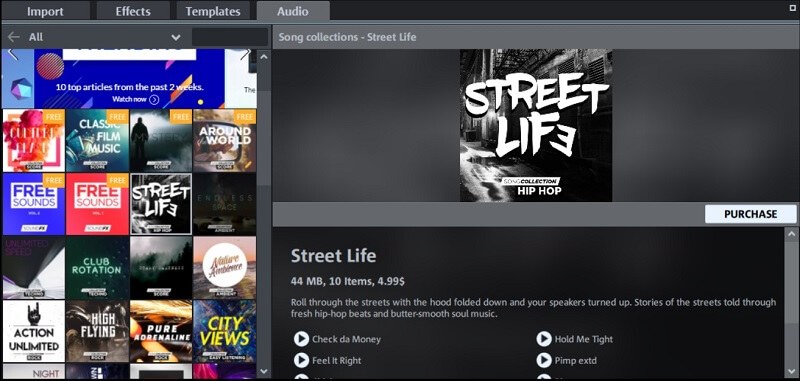
Den sista fliken i webbläsarområdet är fliken Audio, som i grunden är en glorifierad butik där du kan köpa musik och ljudklipp. Med tanke på den stora mängden lättillgängligt och gratis innehåll på internet skulle jag ha svårt att föreställa mig ett scenario där jag skulle betala pengar för att köpa ljudklipp via MMEP.
Effekterna
Det sista steget till varje filmprojekt, renderingen i MMEP är välorganiserad men lider i slutändan av långa renderingstider. En mycket användbar kryssruta visas medan du renderar som låter dig stänga av din dator automatiskt efter att en rendering är klar, vilket är en funktion som jag aldrig tidigare har stött på. Även om jag uppskattade den fina touchen, var renderingstiderna i MMEP märkbart längre än i konkurrerande program.
Orsaker bakom mina betyg
Effektivitet: 3/5
MAGIX Movie Studio kan utföra alla de grundläggande uppgifterna du kan förvänta dig av en videoredigerare på nybörjarnivå, men den har svårt att ge en trevlig användarupplevelse. Användargränssnittet är i bästa fall klumpigt och i värsta fall ineffektivt, och de unika funktionerna i programmet (som storyboard-läge och resväg) gör inte mycket för att öka dess totala effektivitet.
Pris: 3 / 5
Även om dess nuvarande försäljningspris kan verka lockande, kan jag helt enkelt inte rekommendera att köpa programmet till någon av dess tillgängliga prispunkter. Det finns andra program på marknaden som kostar mindre pengar, gör fler saker och ger en mycket trevligare användarupplevelse.
Användarvänlighet: 3 / 5
Programmet är verkligen inte svårt att använda, men en stor del av ‘användarvänligheten’ är kvaliteten på den övergripande användarupplevelsen. MAGIX Movie Studio får en knock i den här kategorin eftersom jag ofta var frustrerad över utformningen av användargränssnittet.
Support: 5/5
MAGIX-teamet förtjänar mycket beröm för det stöd det erbjuder. Handledningarna är utmärkta och teamet gör sig lätt tillgängliga för teknisk support online.
Alternativ till MAGIX Movie Studio
Om priset är ditt största problem:
Nero Video är ett solidt alternativ som är tillgängligt för nästan halva priset av grundversionen av MMEP. Dess användargränssnitt är rent och lätt att använda, det har mycket godkända videoeffekter och det kommer med en komplett uppsättning medieverktyg som kan vara av intresse för dig. Du kan läsa min recension av Nero Video.
Om kvalitet är ditt största bekymmer:
En annan produkt tillverkad av MAGIX, VEGAS Filmstudio är en produkt av mycket hög kvalitet. Motsatsen till MMEP på nästan alla sätt, Vegas Movie Studio har ett otroligt användarvänligt gränssnitt samtidigt som det erbjuder samma svit av HitFilm- och NewBlue-effekter. Du kan läsa min VEGAS Movie Studio recension.
Om användarvänlighet är ditt största problem:
Det finns många videoredigerare i intervallet 50-100 dollar som är lätta att använda, men ingen är enklare än Cyberlink PowerDirector. Det här programmet gör allt för att skapa en enkel och trevlig användarupplevelse och kommer att få dig att skapa filmer på några minuter. Du kan läsa min PowerDirector recension här.
Slutsats
När det gäller att välja en videoredigerare på ingångsnivå finns det en uppsjö av utmärkta alternativ på marknaden. Ingen av dem är perfekt, men var och en av videoredigerarna jag har recenserat gör något bättre än sina konkurrenter. PowerDirector är det enklaste att använda, Corel VideoStudio har de starkaste verktygen, Nero erbjuder mest värde för sitt pris, etc.
Försök hur som helst, jag verkar inte hitta en enda kategori där MAGIX Movie Studio slår ut resten av konkurrenterna. Dess användargränssnitt är klumpigt, verktygen och effekterna är fotgängare, och det är lika dyrt (om inte dyrare) än sina direkta konkurrenter. Med tanke på programmets brist på relativa styrkor har jag svårt att rekommendera det framför de andra programmen jag nämner i avsnittet ovan.
Så, tycker du att den här MAGIX Movie Studio-recensionen är användbar? Lämna en kommentar nedan.
Senaste artiklarna